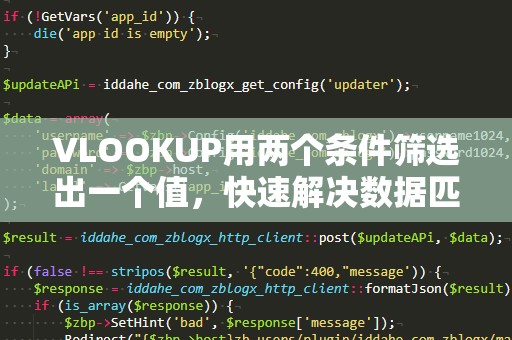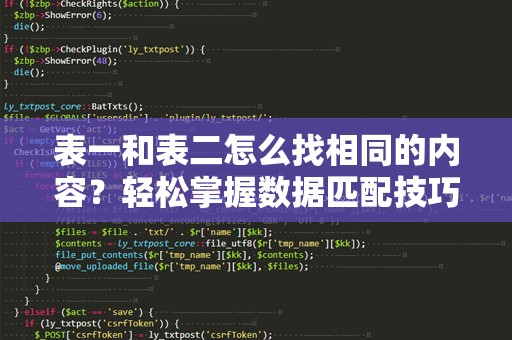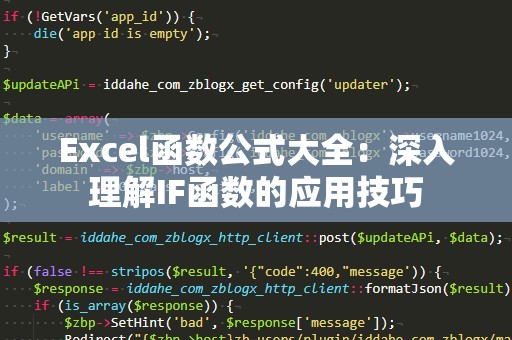在日常办公和数据处理中,Excel是我们最常用的工具之一。通过熟练掌握Excel中的各种函数,能够大大提高工作效率,减少重复劳动。今天,我们来聊聊Excel中的一个基础却极为重要的函数——ROW函数。虽然这个函数看起来很简单,但它在数据处理中的应用却极其广泛,尤其是在处理动态范围、生成序列、条件判断等场景中。本文将详细介绍ROW函数的用法,并分享一些实用的技巧,帮助你更好地利用这个函数。
什么是ROW函数?

ROW函数是Excel中的一个行号函数。它用于返回给定单元格或区域的行号。换句话说,ROW函数能够告诉你一个单元格位于第几行。例如,当你输入=ROW(A1)时,Excel会返回A1单元格所在的行号,即“1”;而如果你输入=ROW(B5),返回的则是5,因为B5单元格位于Excel的第五行。
值得注意的是,ROW函数不仅可以返回单个单元格的行号,还可以用于多个单元格区域。例如,=ROW(A1:A5)返回的是区域中第一个单元格的行号,即“1”,而不是区域中的每一个行号。
ROW函数的基本语法
ROW函数的语法非常简单:
ROW([reference])
reference:这是一个可选参数。如果你提供了reference,ROW函数将返回该单元格或区域的行号;如果没有提供,则默认返回当前单元格所在的行号。
举个简单的例子,如果你在A2单元格中输入公式=ROW(),那么Excel会返回数字“2”,因为A2单元格所在的行号是2。
ROW函数的常见应用场景
生成动态的序列号:
ROW函数最常见的应用之一就是用来生成动态的序列号。例如,在一个表格中,如果你需要给每一行自动生成一个递增的序列号,可以在第一个单元格中输入=ROW()-1,然后拖动填充手柄,这样每一行的序列号就会自动填充。
举个例子,假设你的数据从A2单元格开始,在A2输入公式=ROW()-1,然后拖动公式到下方的单元格,你会看到A列逐行填充了从1开始的序列号。如果你想从其他数字开始,只需要调整公式中的数字即可。
创建动态的范围引用:
在复杂的数据分析中,常常需要处理动态数据范围。此时ROW函数可以与其他函数配合,帮助你动态地引用数据范围。例如,可以利用ROW和INDEX函数结合,创建一个根据行号动态变化的数组。
比如,假设你有一组数据从B1到B10,现在你想根据当前行号来引用某个数据单元格。你可以使用类似=INDEX(B1:B10,ROW()-1)的公式,这样它会返回你所在行对应的数据。
配合其他函数实现条件判断:
你还可以将ROW函数与IF函数结合,进行一些条件判断。例如,如果你想要在某些特定行上应用不同的格式或者进行其他计算,可以通过=IF(ROW()=5,"特定值","默认值")这样的公式来实现。当Excel计算到第5行时,返回“特定值”,其他行则返回“默认值”。
求和或计数时的行号调整:
例如,在进行按行统计数据时,ROW函数可以帮助你调整对某些数据范围的求和或计数。假设你有一列销售数据,并且想要根据行号动态求和。你可以使用SUM(OFFSET(A1,0,0,ROW()-1))这样的公式,自动计算从A1到当前行的销售额总和。
ROW函数的优点
简单易用:即使是Excel初学者,也可以轻松上手ROW函数。
动态性强:通过结合其他函数,ROW函数可以处理各种复杂的数据计算需求,尤其是在动态范围的计算上非常有优势。
节省时间:用ROW函数来生成序列号或处理行号问题,可以节省大量手动输入的时间。
深入探索ROW函数的高级应用
在掌握了ROW函数的基本用法后,我们可以进一步探讨一些更具挑战性的应用,帮助你在实际工作中发挥ROW函数的更大潜力。
与INDIRECT函数结合,实现动态引用:
INDIRECT函数可以将文本字符串转换为单元格引用,而与ROW函数结合使用时,可以根据行号动态生成单元格引用。假设你想根据行号引用不同单元格的内容,可以使用如下公式:
=INDIRECT("A"&ROW())
该公式会返回当前行A列的单元格内容。例如,在第3行时,公式返回A3单元格的内容,而在第4行时则返回A4单元格内容。
与OFFSET函数结合,实现动态偏移:
OFFSET函数可以根据指定的偏移量返回一个新的单元格或区域,而与ROW函数结合使用时,可以根据行号实现动态偏移。假设你有一列数据,从A1到A10,现在你想根据当前行的行号,动态获取一个范围内的数值。可以使用以下公式:
=OFFSET(A1,ROW()-1,0)
这个公式会根据行号的变化,动态返回A列中对应行的值。例如,在第3行时,它会返回A3单元格的内容。
ROW函数与其他统计函数结合:
当你需要按行进行数据统计时,ROW函数与统计函数如AVERAGE、COUNT等结合,可以实现复杂的统计需求。比如,如果你想计算当前行到第10行之间的平均值,可以使用以下公式:
=AVERAGE(A2:INDEX(A:A,ROW()+8))
这个公式会根据当前行号动态调整计算范围,实现灵活的统计。
多条件排序和筛选:
在处理大量数据时,经常需要按照某些条件对数据进行排序或筛选。ROW函数与RANK、LARGE、SMALL等函数配合,能够根据特定规则进行排序。比如,如果你想找到某列数据中排名第N的值,可以使用如下公式:
=LARGE(A:A,ROW())
这会返回A列中第N大的数值,其中N由当前行的行号决定。
总结:掌握ROW函数,事半功倍
ROW函数是Excel中一个简单而强大的工具。无论是在日常数据处理、动态范围引用,还是在更复杂的数据分析任务中,它都能发挥出巨大的作用。通过本文的讲解,相信你已经对ROW函数的基础和高级应用有了更深入的了解。在实际工作中,合理运用ROW函数,能够大大提升你的工作效率,减少繁琐的手动操作。
通过不断实践和积累经验,你会发现,掌握了ROW函数的使用,Excel的许多复杂操作都会变得游刃有余。如果你还没有充分利用ROW函数,赶紧在你的Excel工作中尝试一下吧,它将成为你不可或缺的得力助手。